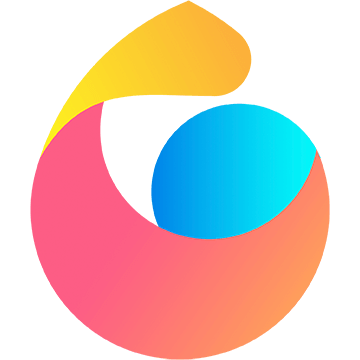主题
Scaffold
Scaffold 是一个路由页的骨架,我们使用它可以很容易地拼装出一个完整的页面
| 组件名称 | 解释 |
|---|---|
| appBar | 顶部导航栏 |
| drawer | 抽屉 |
| bottomNavigationBar | 底部导航栏 |
| floatingActionButton | 漂浮按钮 |
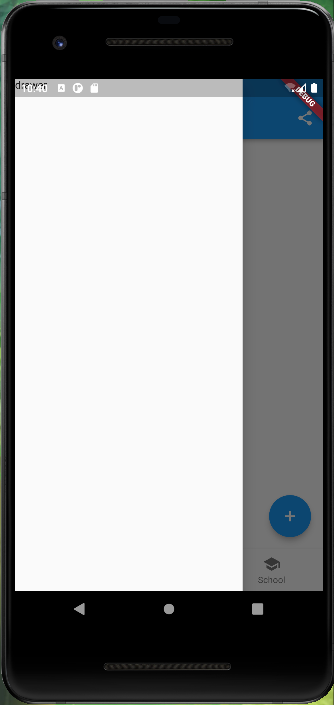
AppBar
通过它可以设置导航栏标题、导航栏菜单、导航栏底部的Tab标题等
dart
AppBar({
Key? key,
this.leading, //导航栏最左侧Widget,常见为抽屉菜单按钮或返回按钮。
this.automaticallyImplyLeading = true, //如果leading为null,是否自动实现默认的leading按钮
this.title,// 页面标题
this.actions, // 导航栏右侧菜单
this.bottom, // 导航栏底部菜单,通常为Tab按钮组
this.elevation = 4.0, // 导航栏阴影
this.centerTitle, //标题是否居中
this.backgroundColor,
... //其它属性见源码注释
})如果给Scaffold添加了抽屉菜单,默认情况下Scaffold会自动将AppBar的leading设置为菜单按钮,点击它便可打开抽屉菜单。如果我们想自定义菜单图标,可以手动来设置leading
dart
appBar: AppBar(
title: Text("App Name"),
leading: Builder(builder: (context) {
return IconButton(
icon: Icon(Icons.dashboard, color: Colors.white), //自定义图标
onPressed: () {
// 打开抽屉菜单
Scaffold.of(context).openDrawer();
},
);
}),
...
)Drawer
Scaffold的drawer和endDrawer属性可以分别接受一个Widget来作为页面的左、右抽屉菜单
dart
class MyDrawer extends StatelessWidget {
const MyDrawer({
Key? key,
}) : super(key: key);
@override
Widget build(BuildContext context) {
return Drawer(
child: MediaQuery.removePadding(
context: context,
//移除抽屉菜单顶部默认留白
removeTop: true,
child: Text('drawer')
),
);
}
}底部导航栏
除了上面提供的BottomNavigationBar和BottomNavigationBarItem两种组件来实现Material风格的底部导航栏
还提供了一个BottomAppBar 组件,它可以和FloatingActionButton配合实现“打洞”效果
dart
bottomNavigationBar: BottomAppBar(
color: Colors.white,
shape: CircularNotchedRectangle(), // 底部导航栏打一个圆形的洞
child: Row(
children: [
IconButton(icon: Icon(Icons.home)),
SizedBox(), //中间位置空出
IconButton(icon: Icon(Icons.business)),
],
mainAxisAlignment: MainAxisAlignment.spaceAround, //均分底部导航栏横向空间
),
)打洞的位置取决于FloatingActionButton的位置,上面FloatingActionButton的位置为:
dart
floatingActionButtonLocation: FloatingActionButtonLocation.centerDocked,所以打洞位置在底部导航栏的正中间
BottomAppBar的shape属性决定洞的外形,CircularNotchedRectangle实现了一个圆形的外形